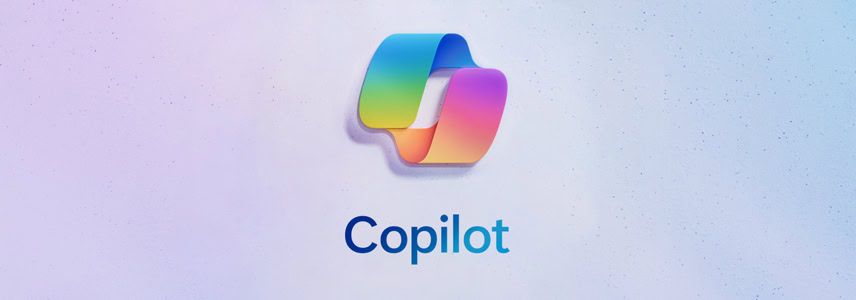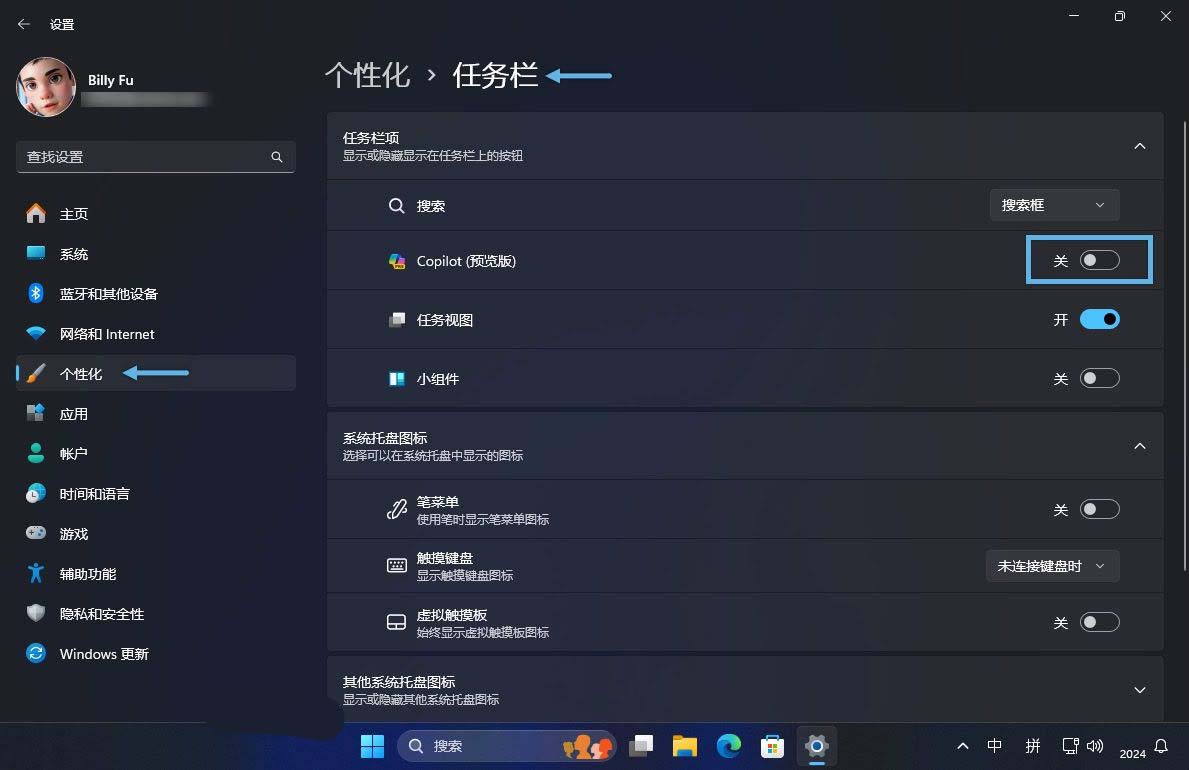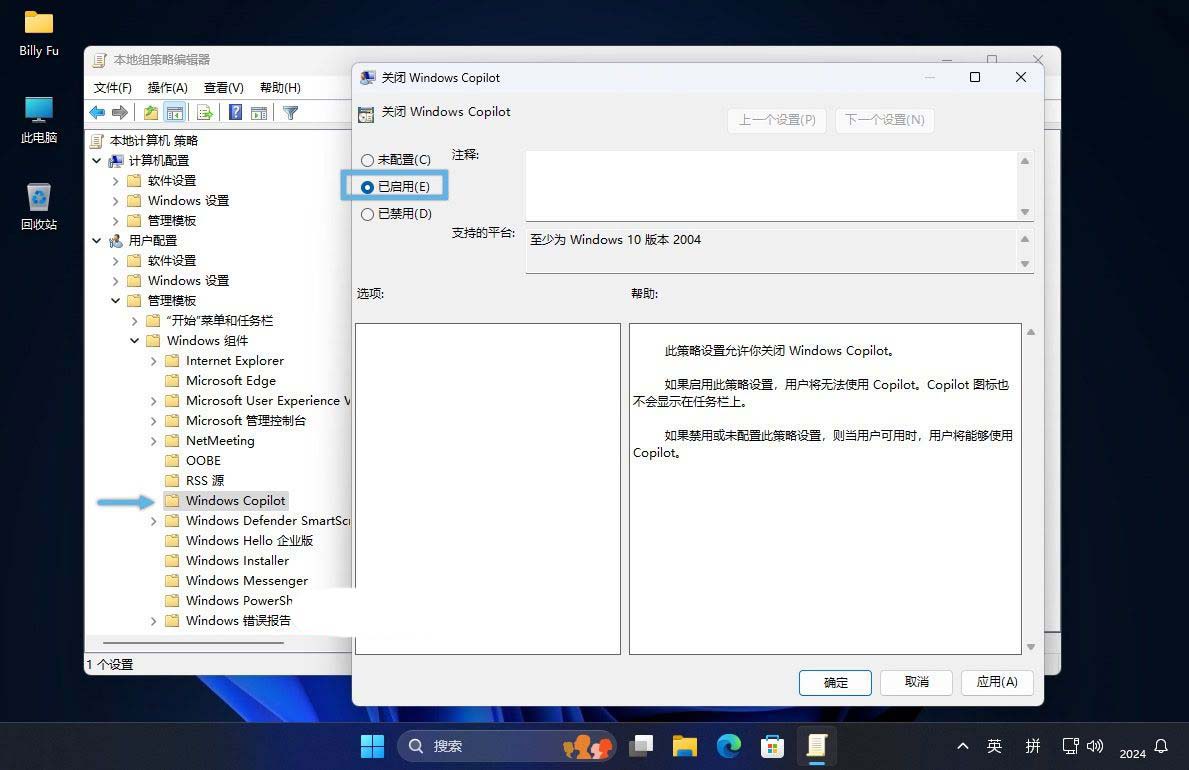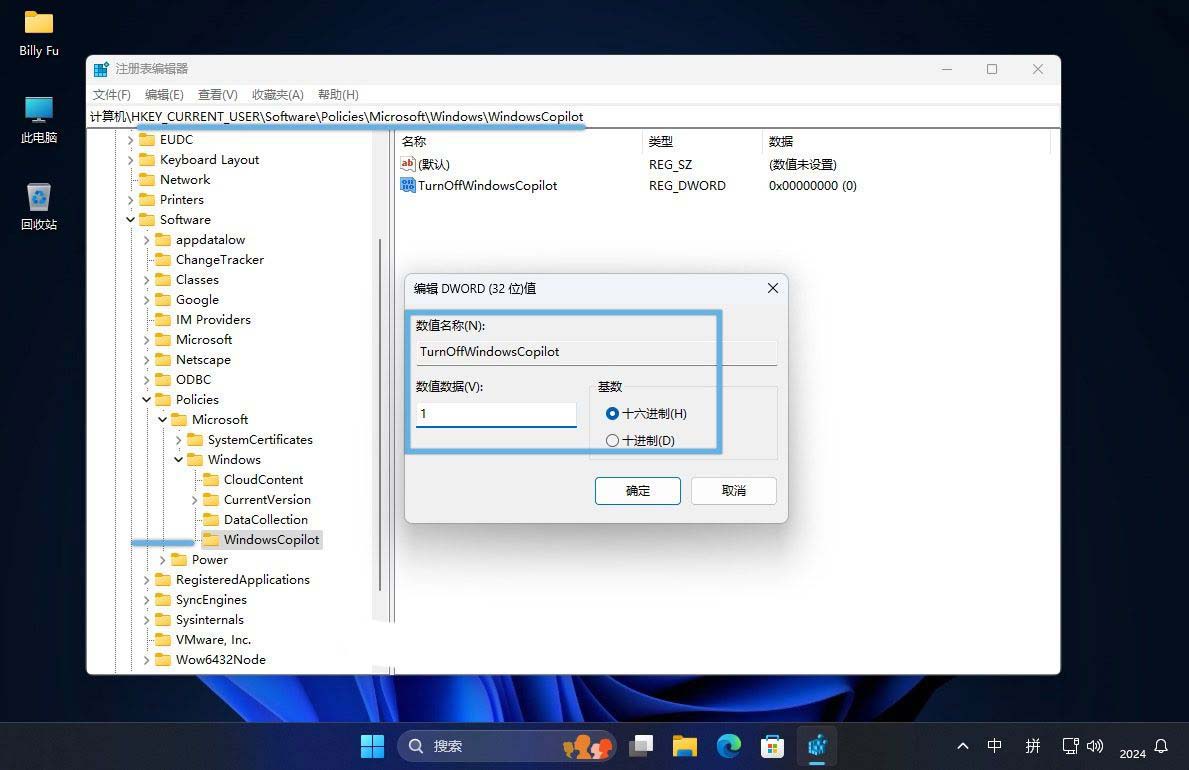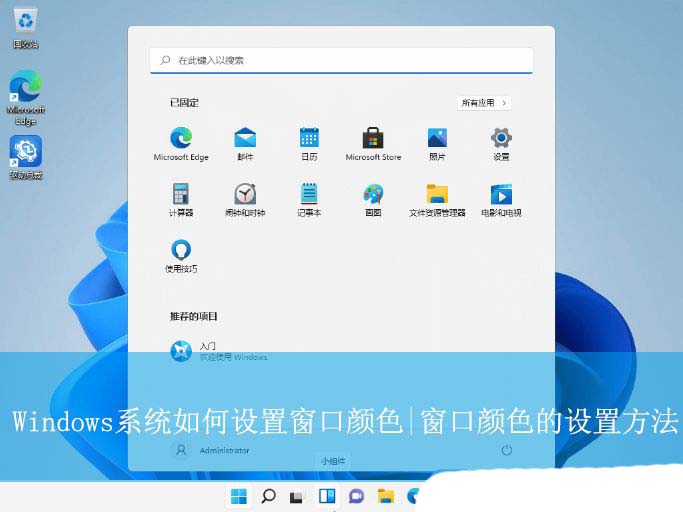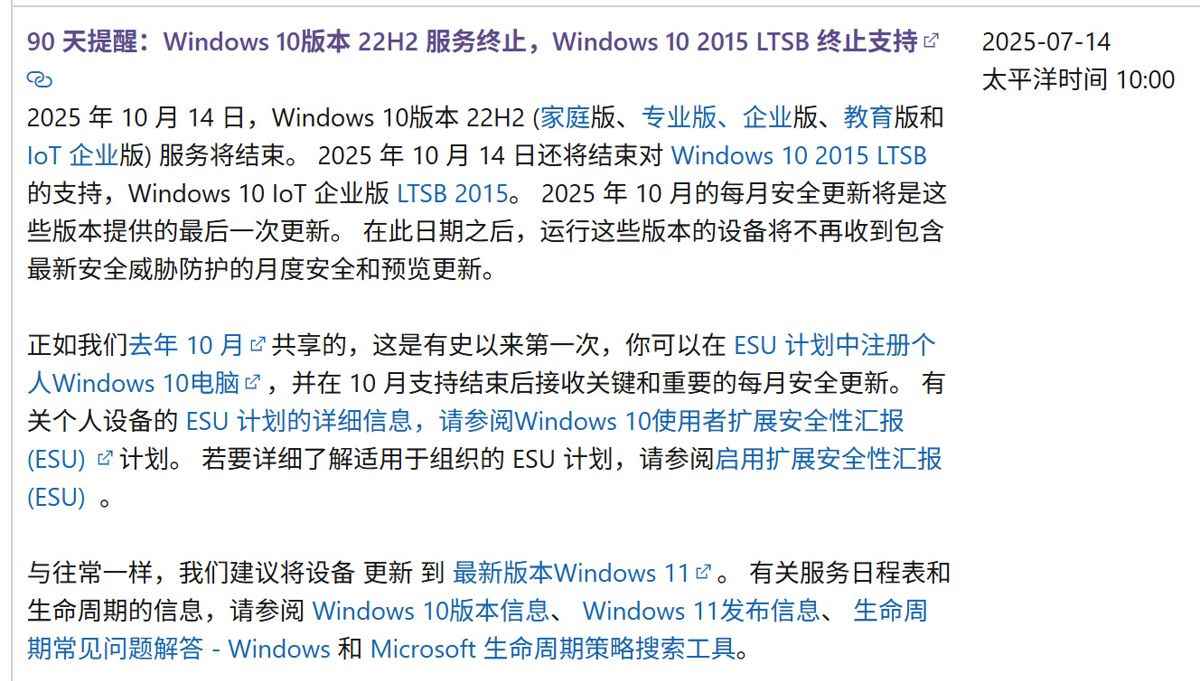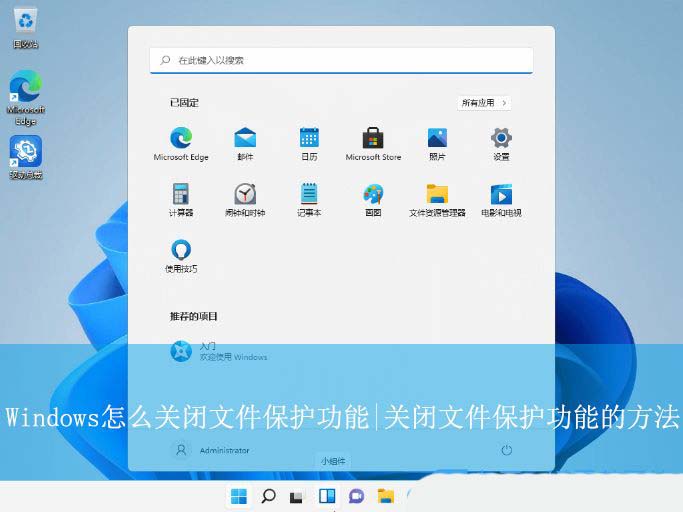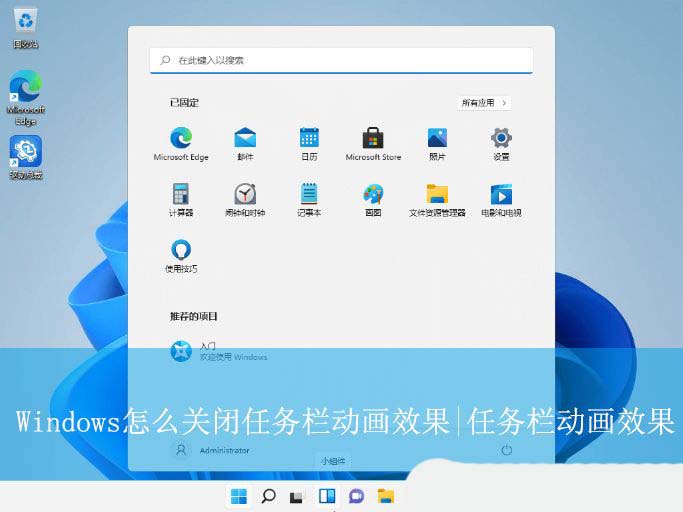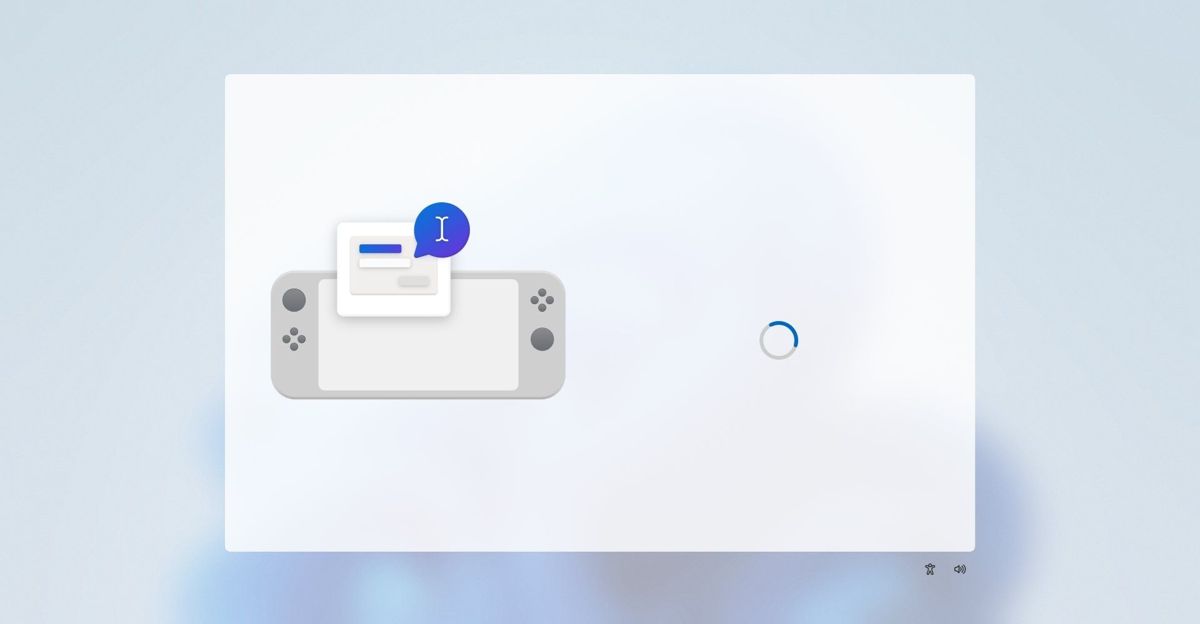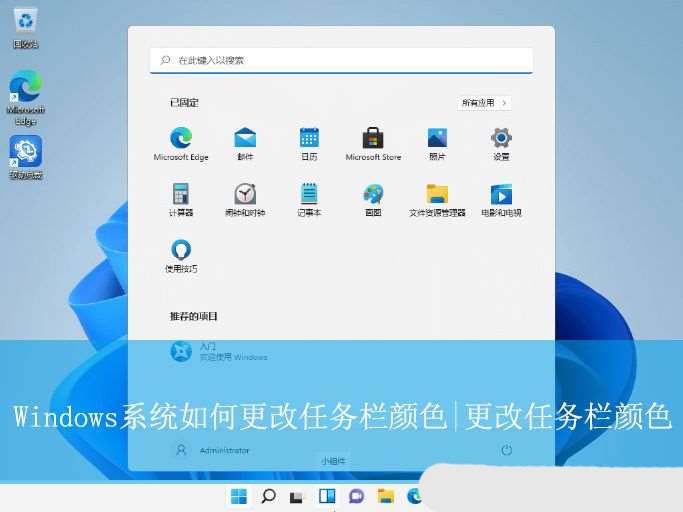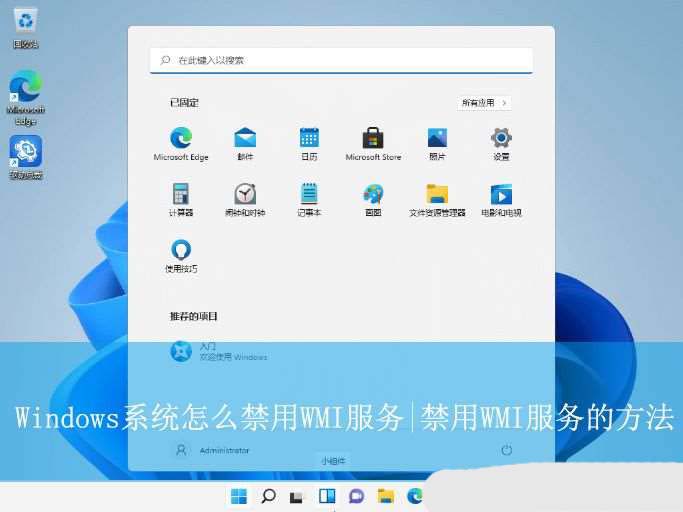Win11中轻松禁用或移除Copilot功能的三种方法
Windows 11 新增了一项名为 Windows Copilot 的生成式 AI 功能,能够帮助你完成各种任务。但如果你觉得它碍手碍脚,或者压根儿用不上,可以通过以下 3 种方法轻松将它关闭掉。 如果只是想减少「
|
Windows 11 新增了一项名为 Windows Copilot 的生成式 AI 功能,能够帮助你完成各种任务。但如果你觉得它碍手碍脚,或者压根儿用不上,可以通过以下 3 种方法轻松将它关闭掉。
什么是 Windows CopilotWindows Copilot 是 Windows 10 和 Windows 11 中的一项生成式 AI 工具,可以帮助你完成各种任务。它基于 OpenAI 技术构建,能够生成图像、回答问题、启动 Windows 应用程序、调整系统设置、对网页内容进行摘要,并且支持各种功能插件。 Microsoft 将 Copilot 定位为一项有价值的 Windows 功能,旨在提升用户体验。然而,它的实际表现却让人褒贬不一,部分用户认为它更像是一个附加功能,并非不可或缺。 与其他生成式 AI 工具相比,Copilot 在某些方面存在局限性,例如创建电子表格和数据分析的能力有限,编写代码的准确性也有待提高。 总的来说,Windows Copilot 是一项具有一定潜力的 AI 工具,但还需进一步完善。 方法 1:在「任务栏」中移除 Copilot 预览版图标在更新到 Windows 11 23H2 版本之后,「任务栏」上会多出一个新的 Copilot 图标。如果你的「任务栏」已经足够拥挤,或者只想要一个更清爽的界面,可以选择隐藏这个图标: 1、使用Windows + I快捷键打开「设置」,依次选择「个性化」>「任务栏」。 2、找到并关闭「Copilot(预览版)」开关。
关闭 Copilot(预览版)开关 这样,Copilot 图标就不会显示在「任务栏」上了。但仍然可以通过Windows + G快捷键呼出 Copilot 面板。
方法 2:使用组策略关闭 Copilot 功能使用 Windows 11 专业版、企业版或教育版的用户,可以通过组策略彻底关闭 Copilot 功能: 1、使用Windows + R快捷键打开「运行」对话框,执行gpedit.msc打开组策略编辑器。 2、导航到「用户配置」>「管理模板」>「Windows 组件」>「Windows Copilot」。 3、双击「关闭 Windows Copilot」策略,选择「已启用」,然后点击「确定」并关闭组策略编辑器。
启用「关闭 Windows Copilot」策略 4、重启系统以应用更改,或者在「命令提示符」中执行gpupdate /force强制刷新组策略。
方法 3:通过注册表关闭 Copilot 功能你也可以通过编辑注册表来关闭 Windows 11 Copilot 功能: 1、使用Windows + R快捷键打开「运行」对话框,执行regedit打开注册表编辑器。 2、导航到以下路径:
3、新建一个名为WindowsCopilot的注册表「项」。 4、在WindowsCopilot项下新建一个名为TurnOffWindowsCopilot的 DWORD (32-位) 值,将其值设置为:
通过 TurnOffWindowsCopilot 注册表值禁用禁用 Copilot 功能 5、单击「确定」保存更改,并关闭注册表编辑器。 6、重启计算机以应用更改。
Windows Copilot 是一项新的 AI 功能,由于还处于早期预览阶段,可能并不适合所有用户。本文介绍的 3 种方法可以移除任务栏图标或关闭 Copilot 功能,无论你使用的是 Windows 11 家庭版还是专业版,都可以找到适合自己的方法。 |
您可能感兴趣的文章 :
- Win11/Win10 RP预览版更新KB5062649推送:修复 ESU 注册向导崩溃等问题
- 推荐用户迁移至Win11系统! 微软将在三个月后终止对Win10支持
- Win11新特性为掌机带来新开箱体验界面 方便按键和摇杆操作
- Win11 AI动态壁纸功能曝光:预览版已添加代码但未激活
- Win11 25H2新开始菜单之应用分类揭秘:仅靠15MB JSON文件实现
- 英特尔终止Unison跨设备互联服务! Win11/Win10用户需转向 Phone Link
- AI打造文件查找新利器! Win11/Win10版Copilot应用扩展技能
- 微软澄清! 所有Win10设备均可免费延长支持1年包括不满足不满足Win11升级条件的
- Win11/10系统安全启动证书即将到期: 不更新或无法启动
- 用户需手动改名应急! Win10/Win11家庭安全功能导致Chrome等浏览器崩溃
-
Win11中轻松禁用或移除Copilot功能的三种方法
Windows 11 新增了一项名为 Windows Copilot 的生成式 AI 功能,能够帮助你完成各种任务。但如果你觉得它碍手碍脚,或者压根儿用不上,可以通过 -
Win11/Win10 RP预览版更新KB5062649推送:修复 ESU 注册向
微软公司昨日(7 月 15 日)更新博文,面向 Release Preview 频道,更新了 7 月 10 日发布的Windows 10和Windows 11预览版,带来了诸多改进。 一、W -
推荐用户迁移至Win11系统! 微软将在三个月后终止
除 GAC 通道的Win1022H2 版本将于 2025 年 10 月 14 日终止支持,微软发布公告提醒客户 Win10 2015 LTSB 版本也将在同一天结束支持。 注:LTSB 是 Lo -
Win11新特性为掌机带来新开箱体验界面 方便按键
科技媒体 Windows Latest 今天(7 月 16 日)发布博文,报道称微软计划为Windows 11系统引入新特性,在检测到掌机设备启动后,首次装机体验( -
wmi服务关闭会怎样? Windows系统禁用WMI服务的方法
众所周知,Windows系统中自带有很多有趣的功能,同时也会遇到各种各样的问题,最近有不少用户想要禁用系统中的WMI服务功能,但不清楚具 -
Win11 AI动态壁纸功能曝光:预览版已添加代码但未
WindowsLatest 发现,Phantom 上个月曝光的 Win11动态背景功能已经在最新的 Windows 11 预览版中出现相应代码引用,或采用 AI 个性化方案。 Windows
-
Win11未发现NVIDIA控制面板怎么办 Win1
2023-12-25
-
Win11 26120.1350 Dev 预览版更新补丁KB50
2024-08-11
-
Win11中设置和管理虚拟内存的教程 w
2024-10-21
-
Win11系统BitLocker设备加密怎么打开或关
2024-08-27
-
如何置重导入和导出Win10默认应用程序
2024-09-20